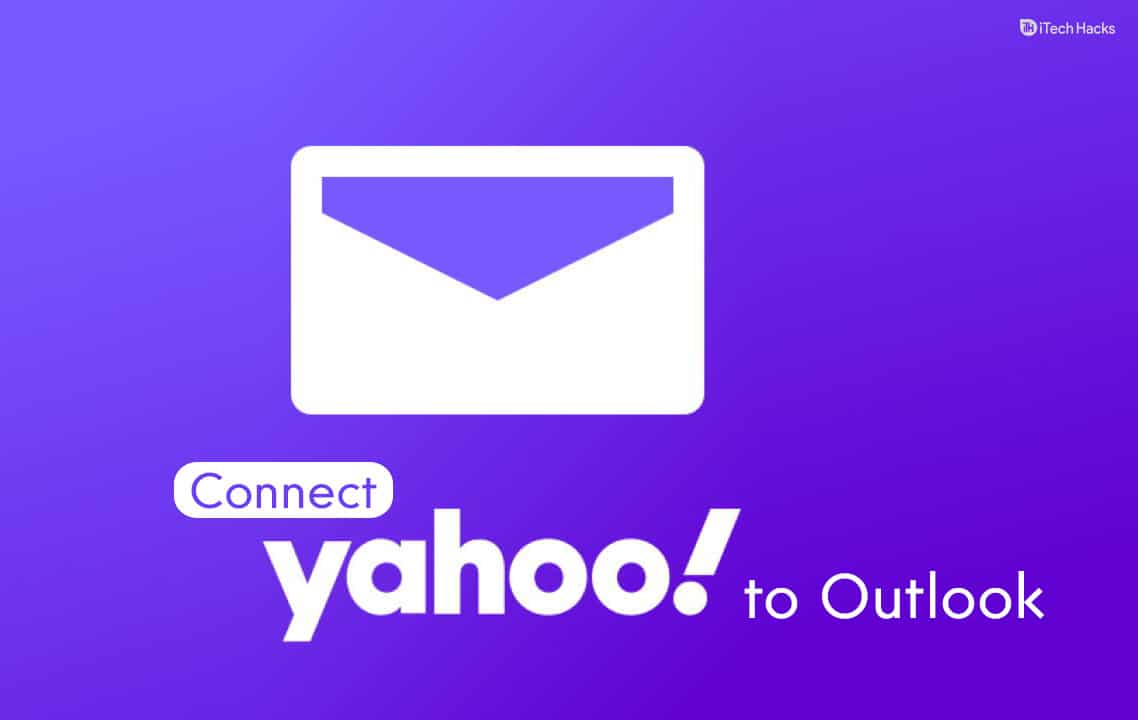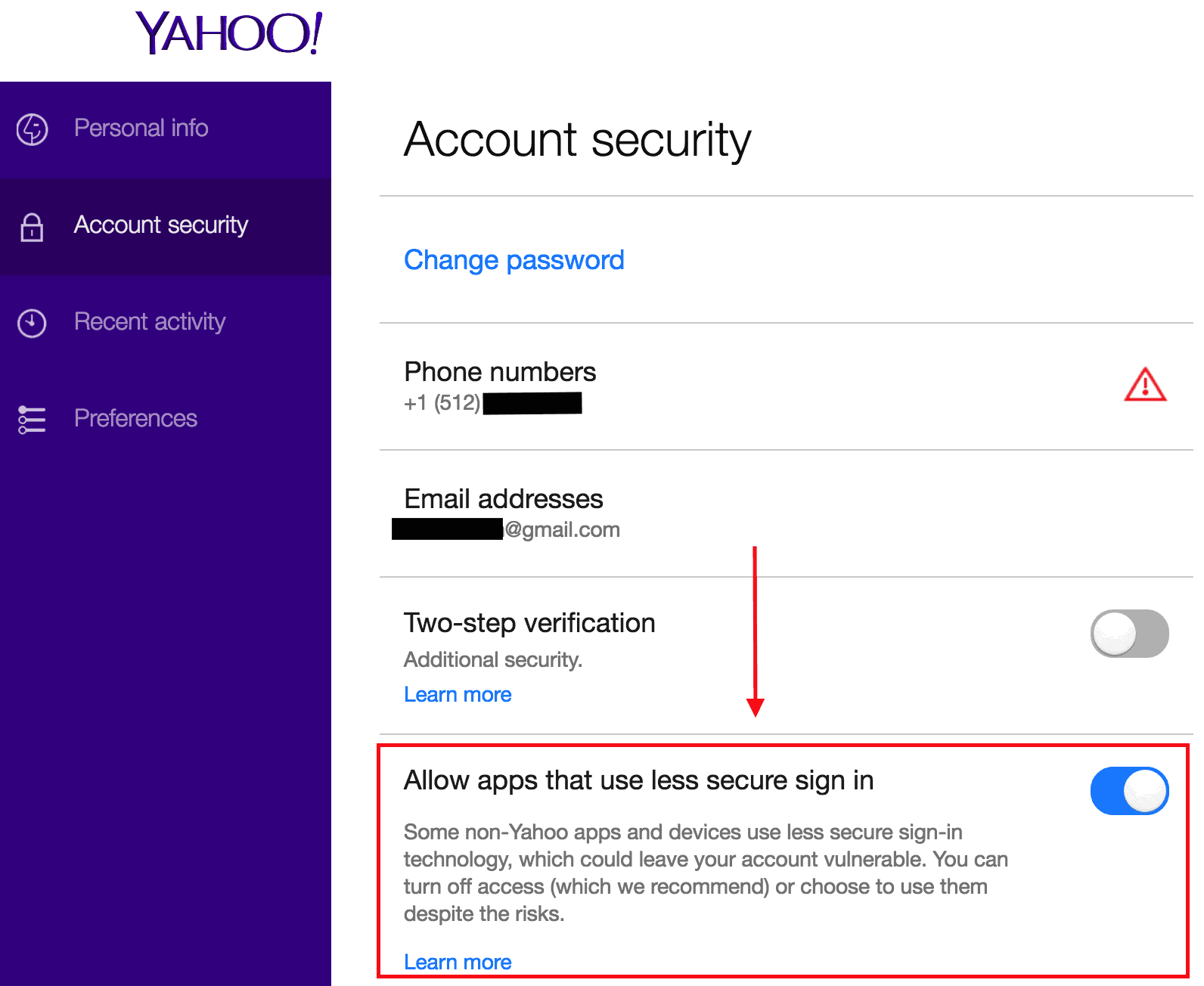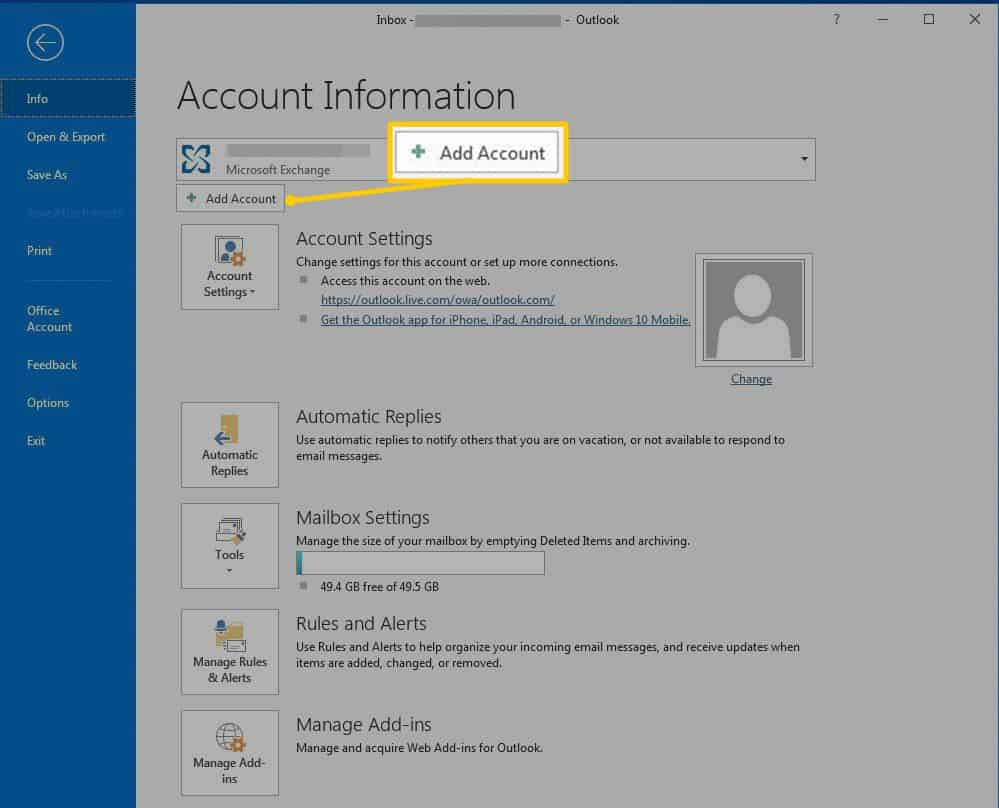No mundo interconectado de hoje, o gerenciamento de várias contas de e-mail pode se tornar uma tarefa difícil. Felizmente, clientes de e-mail como o Microsoft Outlook oferecem uma solução ao permitir que os usuários adicionem e gerenciem várias contas de e-mail em um só lugar. Se você possui uma conta do Yahoo Mail e deseja integrá-la ao seu aplicativo Microsoft Outlook, este guia passo a passo o guiará pelo processo para as versões 2021, 2016 e 2019 do Outlook.
Por que conectar o Yahoo Mail com o Outlook?
Conectar o Yahoo Mail com o Outlook oferece inúmeros benefícios. Ele permite que você consolide todas as suas contas de e-mail em uma única interface, facilitando o gerenciamento eficiente de seus e-mails. Você também pode aproveitar os recursos poderosos do Outlook, como organizar e-mails, configurar regras e gerenciar seu calendário, para aumentar sua produtividade. Além disso, ter sua conta do Yahoo Mail no Outlook significa que você pode acessar seus e-mails do Yahoo mesmo quando estiver offline.
Adicionar e conectar o Yahoo Mail no Outlook 2016 e 2019
Antes de começar com a configuração do Yahoo Mail para Outlook 2016 e 2019, alguns preparativos básicos são necessários. As etapas envolvidas nessas preparações estão listadas abaixo em detalhes.
1. Ative uma opção para permitir o login na conta do Yahoo a partir de aplicativos e dispositivos que não sejam do Yahoo.
Passo 1- Inicie um navegador da Web em seu dispositivo e faça login no seu e-mail do Yahoo.
Passo 2- Agora, clique no ícone da sua conta e clique em ‘Informações da Conta‘ na caixa suspensa que aparece na tela.
Etapa 3- Clique em ‘Configurações de Conta‘ opções disponíveis no painel esquerdo.
Passo 4- Ative a alternância para o ‘Permitir aplicativos que usam login menos seguro‘opção.
2. Gere uma senha de aplicativo para conectar seu e-mail do Yahoo ao Outlook 2016 e 2019.
Passo 1- Faça login no seu e-mail do Yahoo e clique no ícone da sua conta. Em seguida, clique em ‘Informações da Conta‘ na caixa suspensa que aparece na tela.
Passo 2- Clique no ‘Configurações de Conta‘ opções disponíveis no painel esquerdo e procure o ‘Gerar senha do aplicativo‘opção.
Etapa 3- Clique nele e você notará uma caixa de diálogo na tela. Selecione ‘Área de trabalho do Outlook‘ na lista de opções e, em seguida, clique no botão ‘Gerar‘ opção na mesma caixa de diálogo.
Passo 4- Anote a senha recém-gerada e, em seguida, clique em ‘Feito‘ para fechar esta caixa de diálogo.
3. Conecte o Yahoo Mail ao Outlook 2021, 2016 e 2019.
Passo 1- Inicie o Outlook em sua área de trabalho e clique em ‘Arquivo‘ na barra de ferramentas.
Passo 2- Aqui, clique em Informações >> Adicionar conta.
Etapa 3- Digite seu ID de e-mail do Yahoo na caixa de diálogo que aparece na tela e clique no botão ‘Conectar‘opção.
Passo 4- Agora você será solicitado a digitar uma senha. Use a senha que você anotou nas etapas listadas acima e clique em Conectar.
Depois que sua conta do Yahoo estiver conectada com sucesso ao Outlook 2016/2019, você poderá começar a acessar seus e-mails do Yahoo no Outlook.
4. Conectando manualmente sua conta do Yahoo ao Outlook.
No entanto, é relatado por vários usuários de e-mail do Yahoo que eles estão enfrentando um erro ao conectar seu e-mail do Yahoo ao Outlook 2016/2019. Nesse caso, você pode tentar conectar manualmente sua conta do Yahoo ao Outlook.
Passo 1- Depois de inserir seu ID de e-mail do Yahoo, marque a caixa de seleção ‘Deixe-me configurar minha conta manualmente‘ e, em seguida, clique em Conectar.
Passo 2- Selecione os IMAP opção de várias opções exibidas na tela.
Etapa 3- Agora você será solicitado a digitar uma senha. Use a senha que você anotou nas etapas listadas acima e clique em Conectar.
Passo 4- Se você receber um ‘algo deu errado‘ janela de erro, clique no botão ‘Alterar configurações da conta‘opção.
Passo 5- Na janela Configurações de contas IMAP, insira as informações listadas abaixo.
Incoming mail- imap.mail.yahoo.com Port number- 993. Encryption method- SSL/TLS. Outgoing mail- smtp.mail.yahoo.com Port number- 465. Encryption method- SSL/TLS.
Passo 6- Depois de inserir todas as informações, clique no botão ‘Próximo‘opção. Você será novamente solicitado a inserir sua senha de e-mail do Yahoo. Digite a senha e clique no botão ‘Conectar‘opção.
Por fim, clique em ‘Feito‘ e comece a acessar seus e-mails do Yahoo no Outlook.
Como adicionar o Yahoo Mail ao Outlook 2021
Passo 1: Inicie o Outlook 2021/365
Abra o aplicativo Outlook 2021 ou Outlook 365 em seu computador.
Etapa 2: acessar as configurações da conta
Clique no botão “Arquivo” localizado no canto superior esquerdo para acessar a seção Informações.
Etapa 3: adicione seu e-mail do Yahoo
No lado direito da seção Informações, clique no botão “Adicionar conta”.
Etapa 4: insira seu endereço de e-mail do Yahoo
Uma caixa de diálogo aparecerá, solicitando que você insira o endereço de e-mail do Yahoo que deseja adicionar.
Etapa 5: use a senha do aplicativo
Quando a senha for solicitada, digite a senha do aplicativo que você copiou anteriormente. Lembre-se de não usar sua senha normal do Yahoo Mail neste estágio, pois ela não funcionará. A senha do aplicativo garante acesso seguro ao seu Yahoo Mail no Outlook.
Etapa 6: adicionado com sucesso
Sua conta do Yahoo foi adicionada com sucesso ao seu Outlook. Por padrão, ele usará o protocolo IMAP.
Passo 7: Fechar a Caixa de Diálogo
Clique no botão “Concluído” para fechar a caixa de diálogo, concluindo o processo de configuração.
Passo 8: Sincronize seu Yahoo Mail
Selecione a guia “Enviar/Receber” no Outlook e clique em “Enviar/Receber Todas as Pastas”. Dependendo do número de e-mails em sua conta do Yahoo, os dados serão sincronizados em apenas alguns minutos.
LEIA TAMBÉM: Como fazer login no GoDaddy Webmail: 365 Email Login
Conclusão:
Este é o método para conectar e adicionar e-mail do Yahoo ao Outlook em 2016 e 2019, 2021. As etapas são fáceis de entender e executar. Se você tiver alguma dúvida, informe-nos na seção de comentários abaixo.
Fonte:Itechhacks